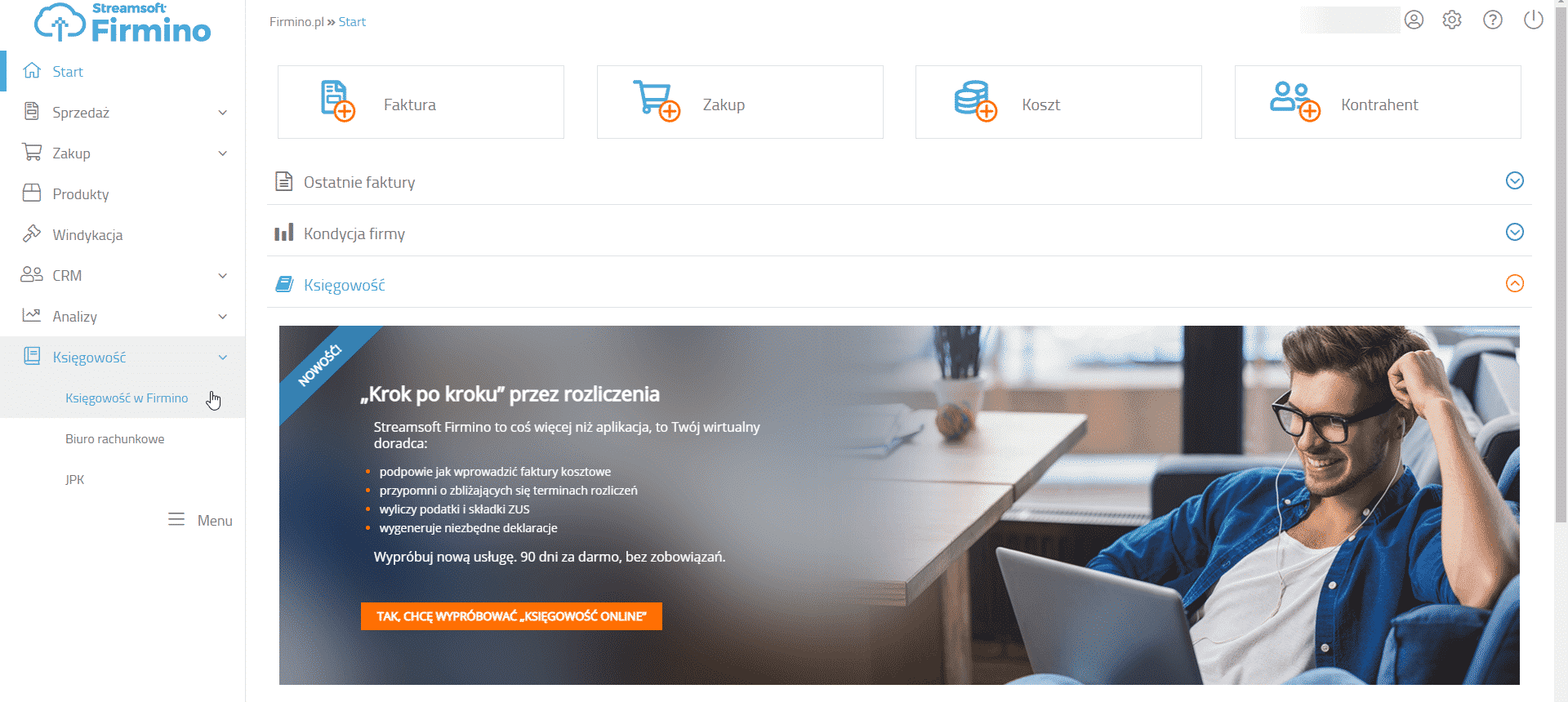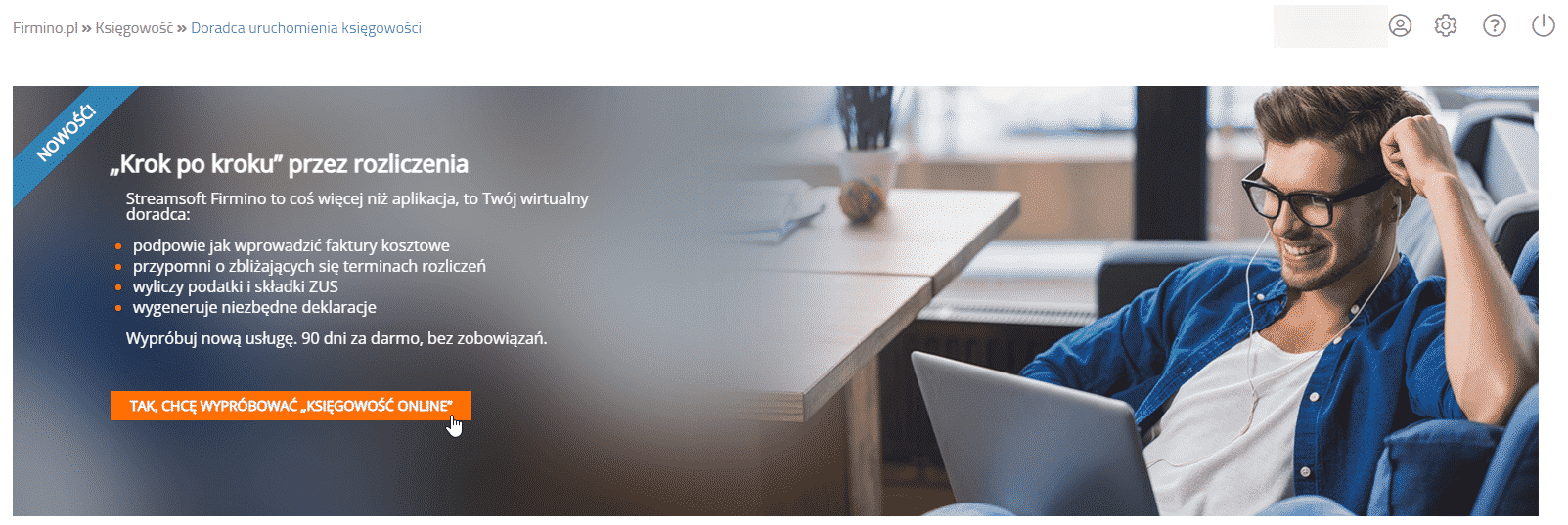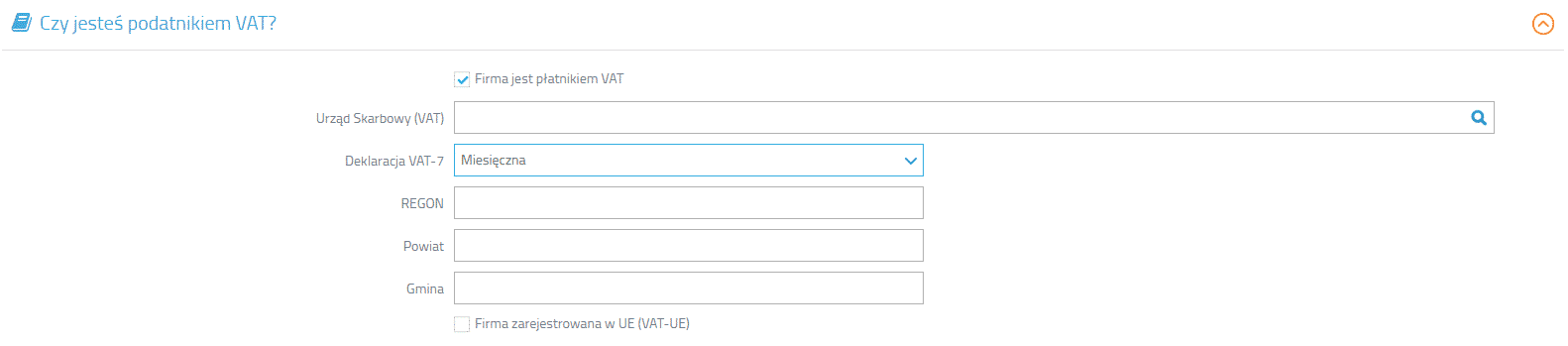Uruchomienie modułu „Księgowość Online”
W celu włączenia modułu „Księgowość Online” przechodzimy do zakładki „Księgowość -> Księgowość w Firmino”.
Następnie klikamy w button „Tak, chcę wypróbować Księgowość Online”
Uruchomi się kreator, który w kilku krokach poprosi o uzupełnienie niezbędnych danych.
Krok 1 – Określamy rodzaj prowadzonej działalności i status (czy to jest nowo założona działalność, czy może rozliczaliśmy się do tej pory w innym programie, bądź też rozliczało nas biuro rachunkowe).
Krok 2 – Uzupełniamy podstawowe dane dotyczące rozliczania naszej firmy:
- Od kiedy prowadzimy działalność
- Od jakiego miesiąca chcemy rozpocząć, rozliczać się w Streamsoft Firmino
- Na jakich zasadach prowadzimy księgowość (KPiR bądź Ryczałt)
- Sposób numeracji w księdze
Krok 3 – Uzupełniamy dane dotyczące rozliczeń podatku VAT. Jeżeli nie jesteśmy płatnikiem VAT, odznaczamy checkbox i przechodzimy do kolejnego kroku.
Krok 4 – Uzupełniamy brakujące dane właściciela firmy (dane będą niezbędne np. do prawidłowego wygenerowania deklaracji podatkowej).
Krok 5 – potwierdzamy/uzupełniamy dane adresowe właściciela (o ile są inne niż dane adresowe)
Krok 6 – uzupełniamy dane dotyczące formy opodatkowania (zasady ogólne / podatek liniowy) i sposobu płatności zaliczek na podatek dochodowy ( miesięcznie / kwartalnie )
Krok 7 – W ostatnim kroku uzupełniamy dane dotyczące rozliczeń z ZUS:
- wybieramy oddział NFZ pod który podlega właściciel firmy
- wprowadzamy numer konta ZUS do odprowadzania składek. Swój numer konta można sprawdzić w serwisie eskladka.pl
- określamy dodatkowe (opcjonalne parametry)
- czy właściciel firmy poza prowadzeniem działalności, jest też zatrudniony na umowę o pracę w innej firmie
- czy podlegamy preferencyjnym składkom ZUS (pierwsze 2 lata działalności)
- czy chcemy odprowadzać dobrowolne ubezpieczenie chorobowe
- możemy również ponieść podstawy naliczeń składek – jeżeli chcemy odprowadzać wyższe składki społeczne
Po zapisaniu, moduł „Księgowość Online” zostanie włączony.